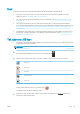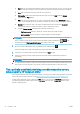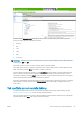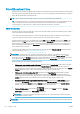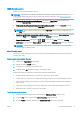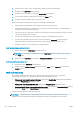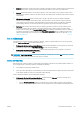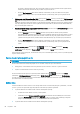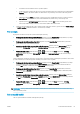User Manual
4. Zadejte název a rozměry nového formátu papíru. Okraje ponechte na hodnotě 0,00.
5. Stiskněte tlačítko Save Form (Uložit formulář).
6. Přejděte do ovladače tiskárny a zvolte kartu Paper/Quality (Papír/kvalita).
7. Z rozevíracího seznamu formátů papíru zvolte možnost More… (Další…).
8. Ze skupiny vlastních formátů vyberte nový formát papíru.
Vlastní formát papíru vytvořený tímto způsobem má následující charakteristiky:
●
Velikost papíru je trvalá. Nezmizí, pokud zavřete ovladač nebo vypnete počítač.
●
Omezení uživatelé nemohou vytvářet formáty papíru. Role „spravovat dokumenty“ v adresáři Windows
Active Directory je požadovaným minimem.
●
Formát papíru je pro počítač místní. Uvidíte jej ve všech tiskových frontách, které byly vytvořeny na počítači
a které podporují papír tohoto formátu.
●
Je-li tisková fronta sdílená, tento formát papíru se zobrazí ve všech klientských počítačích.
●
Je-li tisková fronta sdílená z jiného počítače, tento formát papíru se nezobrazí v seznamu formátů
dokumentu ovladače. Formát systému Windows ve sdílené frontě je třeba vytvořit na serveru.
●
Odstraníte-li tiskovou frontu, formát papíru odstraněn nebude.
Použití ovladače tiskárny systému Mac OS X
1. Otevřete dialogové okno Page Setup (Nastavení stránky).
POZNÁMKA: Pokud aplikace nenabízí dialogové okno Page Setup (Vzhled stránky), použijte dialogové
okno Print (Tisk).
2. Vyberte možnost Paper Size (Formát papíru) > Manage Custom Sizes (Správa vlastních formátů).
Použití vestavěného webového serveru
1. Přejděte na stránku Submit Job (Odeslat úlohu).
2. Vyberte možnosti Advanced settings (Upřesnit možnosti) > Paper (Papír) > Page size (Formát papíru) >
Custom (Vlastní).
Výběr možností okrajů
Standardně ponechává tiskárna okraj 5 mm mezi hranicí tisku a hranou papíru (17 mm v dolní části
samostatného listu papíru). Toto chování je však možno pozměnit několika způsoby.
●
V dialogovém okně ovladače systému Windows: vyberte kartu Paper/Quality (Papír/Kvalita) a pak klikněte
na tlačítko Margins/Layout (Okraje/Rozvržení).
●
V dialogovém okně Tisk systému Mac OS X: vyberte panel Margins/Layout (Okraje/Rozvržení).
●
Na stránce odeslání úlohy integrovaného webového serveru: Vyberte možnosti Advanced settings (Upřesnit
možnosti) > Paper (Papír) > Layout/Margins (Rozvržení/okraje).
Zobrazí se alespoň některé z následujících možností.
POZNÁMKA: V systému Mac OS X závisí dostupnost možností pro okraje na vybraném formátu papíru.
Například pro tisk bez okrajů musíte vybrat formát papíru s názvem, který obsahuje slova „bez okrajů“.
58 Kapitola 7 Tisk CSWW